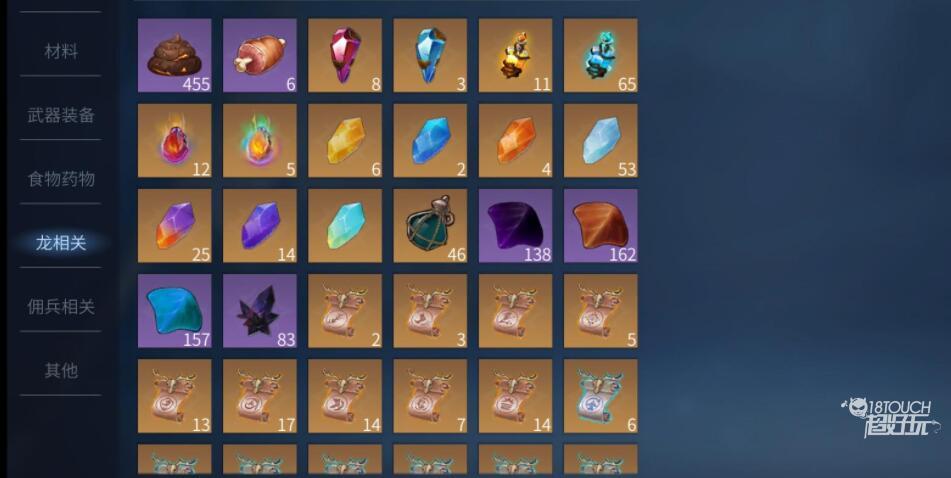应用商店 安装,应用宝安装
来源:趣玩责编:网络时间:2025-01-26 20:47:54
在deepin v23上使用如意玲珑应用商店安装应用
原文链接:
Hello,大家好啊!今天给大家带来一篇关于在最新发布的deepin V23上使用如意玲珑应用商店安装应用的文章。随着deepin V23的发布,操作系统在兼容性、稳定性和易用性方面得到了进一步提升,并引入了更加现代化和便捷的应用商店——如意玲珑。这一商店不仅提供了丰富的国产应用,还优化了应用安装与更新的流程,使得安装和管理软件变得更加轻松便捷。本文将详细介绍如何在deepin V23上使用如意玲珑应用商店安装应用,并提供一些常见问题的解决方案。欢迎大家分享转发,点个关注和在看吧!
1.查看系统信息
pdsyw@pdsyw-PC:~/Desktop$ cat /etc/os-version [Version] SystemName=DeepinSystemName[zh_CN]=深度操作系统ProductType=DesktopProductType[zh_CN]=桌面EditionName=CommunityEditionName[en_US]=CommunityEditionName[zh_CN]=社区版MajorVersion=23MinorVersion=23OsBuild=31038.101pdsyw@pdsyw-PC:~/Desktop$ uname -aLinux pdsyw-PC 6.6.40-amd64-desktop-hwe #23.01.00.33 SMP PREEMPT_DYNAMIC Thu Jul 25 15:29:39 CST 2024 x86_64 GNU/Linuxpdsyw@pdsyw-PC:~/Desktop$
2.访问网页版如意玲珑应用商店
https://store.linyaps.org.cn/
3.安装腾讯会议
4.安装开始
5.安装完成
6.启动器里出现图标
7.打开腾讯会议
8.卸载腾讯会议
9.确定
10.卸载完成
11.下载客户端安装包
12.下载中
13.双击安装
14.输入密码
15.安装完成
16.打开应用
17.玲珑推荐
18.排行榜
19.全部程序
20.卸载程序
21.更新程序
22.玲珑进程
23.基础设置
24.关于程序
二维码不便展出,但还请各位大佬从官网对作者赞助支持。
25.安装百度网盘
26.点击安装
27.安装中
28.下载队列
29.安装完成
30.打开应用
31.应用界面
32.卸载应用
33.点击确定
34.卸载完成
通过本文的介绍,大家已经了解了如何在deepin V23操作系统中使用如意玲珑应用商店来安装、更新和管理应用程序。如意玲珑应用商店提供了丰富的应用资源和简便的操作方式,可以帮助用户快速找到所需的软件并顺利完成安装。希望这篇文章能够帮助大家更好地使用deepin V23系统和如意玲珑应用商店。如果您觉得本文对您有帮助,请分享和转发,同时别忘了点个关注和在看,以便未来获取更多实用的技术教程和操作指南。感谢大家的阅读,我们下次再见!
Windows 11 LTSC 2024 安装应用商店
近期,很多用户选择升级到Windows 11 LTSC 2024版本。然而,由于LTSC版本主要为企业和组织设计,默认情况下没有预装Microsoft应用商店。然而,不少用户仍然希望能方便地安装应用程序。那么,如何在这一版本中简单地添加应用商店呢?下面是一个高效的方法:使用命令行操作。
如果您想在Windows 11 LTSC 2024上添加应用商店,只需执行以下步骤:
- 打开命令提示符:
- 点击“开始”按钮,输入“cmd”。
- 选择“以管理员身份运行”以打开命令提示符。
- 运行命令:
- 在命令提示符中输入以下命令,并按下回车键:wsreset -i
- 这个命令会重置Windows应用商店应用,并自动安装它。
注意:命令执行后并不会立即出现应用商店,需要在后台下载此程序,完成后会有提示。
提示:应用商店安装好后,可在里面安装Windows Terminal(命令行终端)及Visual Studio Code(程序开发工具)。
-
拳击手游大全
拳击游戏还是有很多的玩家都是非常的喜欢尝试的,很是刺激,并且也是能够发泄心中的不快吧,现在市面上是有很多的类型的拳击的游戏,这些游戏一般都是一些格斗的游戏,其实是非常的有趣,也是相当的刺激的,游戏中是有一些不同的场景都是能够去进行体验的,我们也是能够去刺激的进行对战的,小编现在就是收集了一些有意思的拳击游戏,相信你们一定会喜欢的。
-
趣味烧脑游戏大全
趣味烧脑游戏一般比较适合人们在无聊的时候打发时间,同时其操作以及游戏规则上都比较简单,让大家不会有上手很难的感受,可以轻轻松松就体验这个游戏的独特乐趣,并且随时下线都不用担心坑队友,同时也可以和好友一起来玩法,有多种挑战模式,可以根据自己的真实水平以及喜好来选择不同的挑战模式参与,收获到不一样的游戏趣味体验!
-
好玩的太空冒险类游
太空冒险类游戏顾名思义就是以外太空为背景打造的一类游戏,玩家在这种类型的游戏当中可以体验到非常独特有意思的太空冒险旅程,玩法内容的设计上充满了想象力,所有的场景都是人们在日常生活中从来没有见过的,而你可以驾驶各种各样的战舰展开无比激烈的星际对决,同时可以邀请身边的朋友一起参与到冒险当中,竞技对决的过程中十分注重
-
好玩的女生游戏推荐
这里面为大家收集了一系列比较好玩的女生游戏,并且将会不断的更新,每个玩家都可以根据自己的喜好来选择适合自己的游戏打发时间,每款游戏都设置了新手教程,这样方便大家更加轻松的上手,不同类型的游戏可以让你领略到不一样的游戏乐趣,并且在这里随时都可以尝试其他的玩法,让你一次性就可以玩个够,同时还可以将这里的游戏乐趣分享
-
超进化物语二:灾厄星落挑战攻略
672025-01-26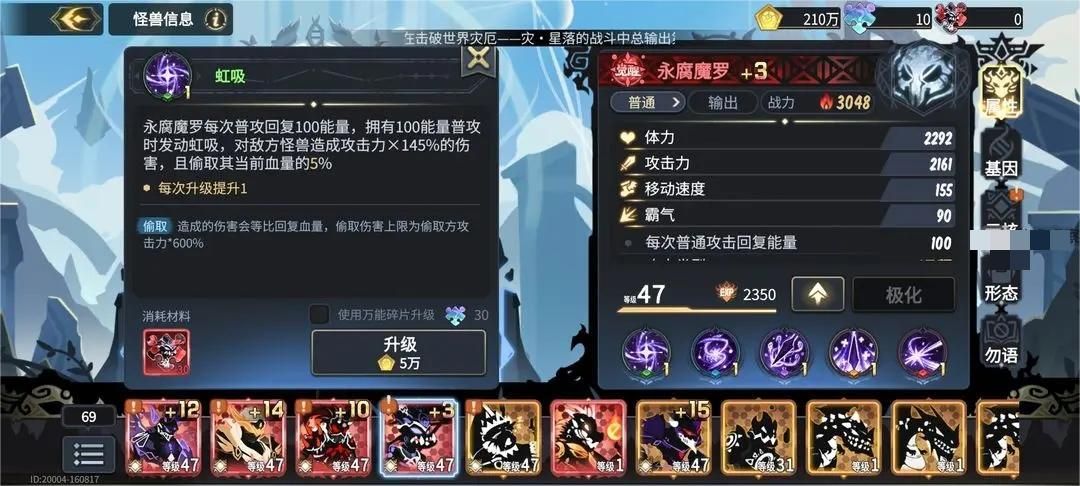
-
原神中获取薄荷的方法和途径
882025-01-26
-
应用商店 安装,应用宝安装
252025-01-26 -
你能猜出“春”和“手”组成的成语吗?挑战你的脑洞!
382025-01-26 -
古代信息在现代王国之泪情节中的应用与挑战
902025-01-26
-
《原神》4.6旧日之海全方位解读:破译七处碎石墙
902025-01-26 -
《羊了个羊》玩法攻略
772025-01-26 -
全新《魔兽世界》霍迪尔之子声望指南:解锁步骤详解
362025-01-26
-
一对一聊天软件—一对一聊天听指挥
492025-01-26 -
感恩节兑换码:冰原守护者全面汇总
862025-01-26